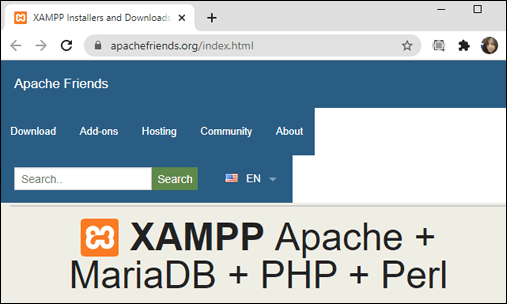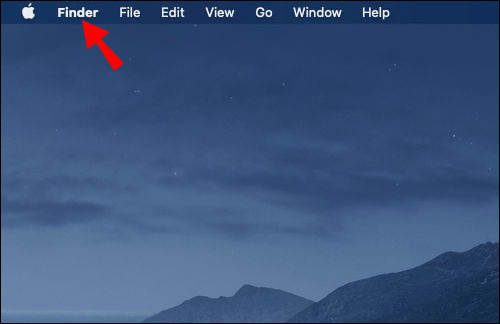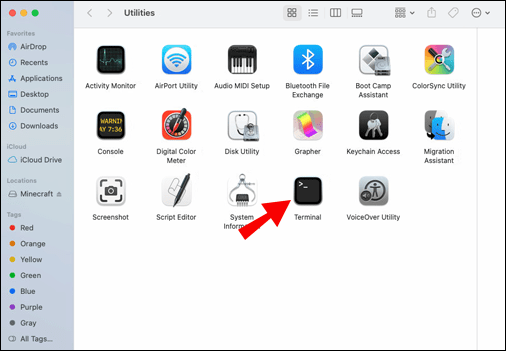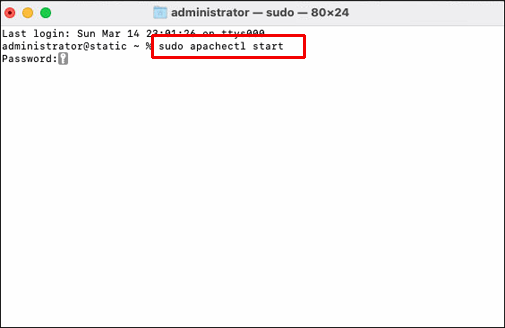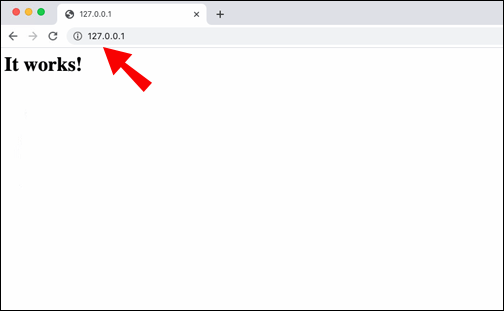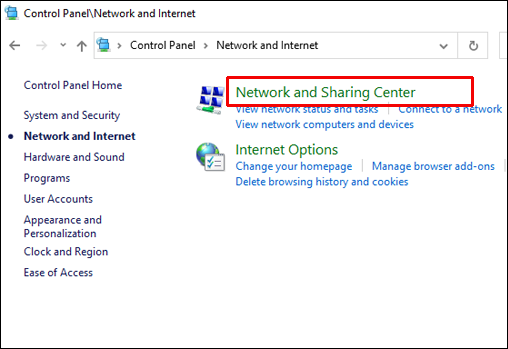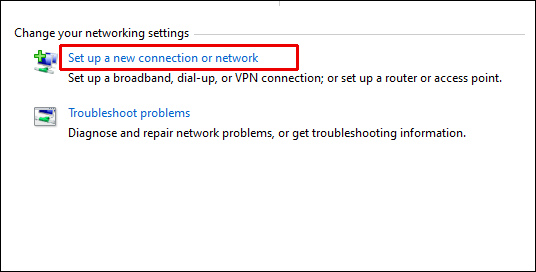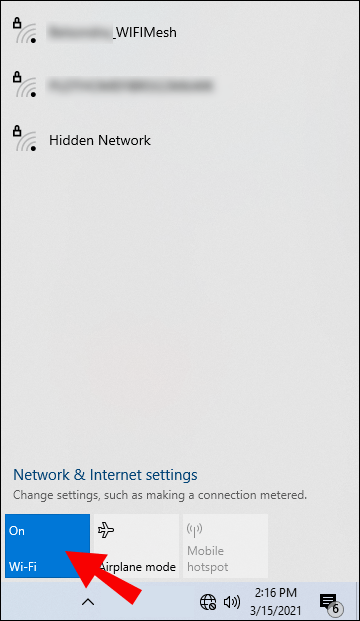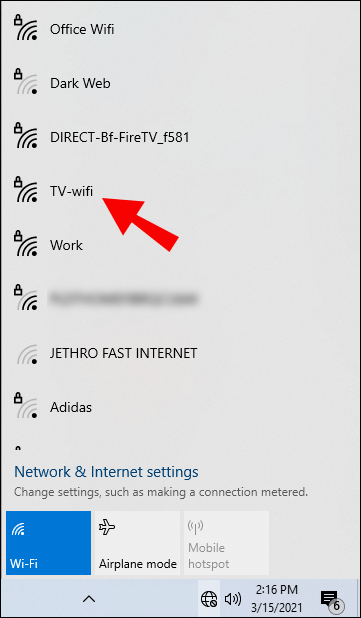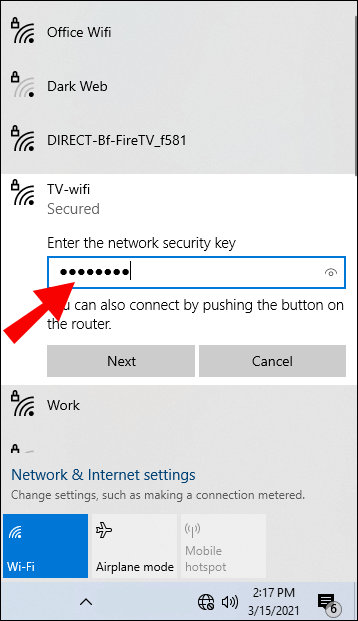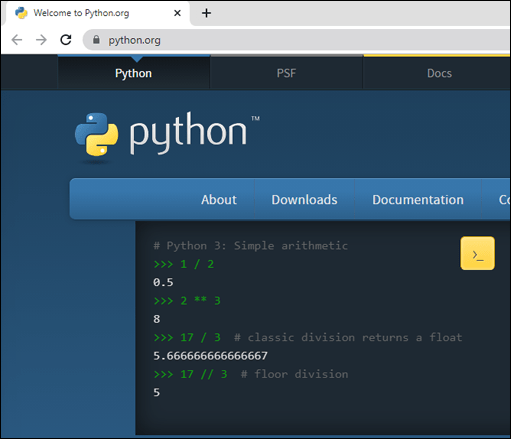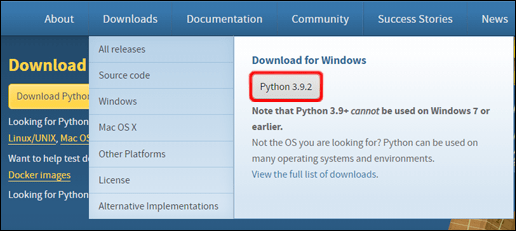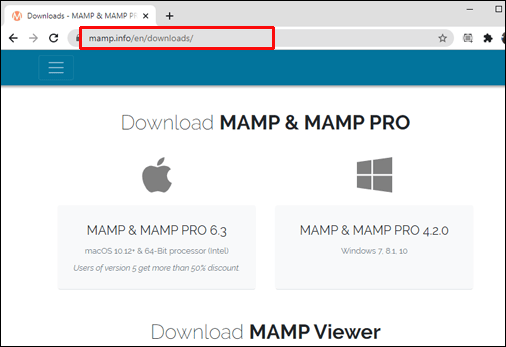동적 콘텐츠를 테스트하는 가장 효율적인 방법은 로컬 웹 서버를 사용하는 것입니다. 설정 방법을 알아야 하는 경우 올바른 위치에 있습니다.

이 기사에서는 다양한 운영 체제에서 로컬 웹 서버를 설정하는 방법과 성공적인 설치를 테스트하는 방법을 보여줍니다.
로컬 웹 서버를 설정하는 방법은 무엇입니까?
로컬 웹 서버는 기본적으로 웹 서버 기능을 제공하기 위해 컴퓨터에 소프트웨어를 설치하여 설정됩니다. 관리를 담당하기 때문에 "로컬"입니다. 주로 Apache 소프트웨어 설치를 기반으로 컴퓨터를 HTTP 서버로 변경하는 방법을 보여줍니다. 그러나 먼저 몇 가지 전제 조건이 있습니다.
- 서버가 될 전용 컴퓨터
- Windows, Linux 또는 macOS를 실행하는 Mac 컴퓨터 실행
- 인터넷 연결
- 듀얼 코어 2GHz 이상
- 4GB RAM
- 1GB의 디스크 여유 공간.
Windows 10에서 로컬 웹 서버를 설정하는 방법은 무엇입니까?
Windows 10은 Unix 기반이 아니므로 Apache, MySQL 및 PHP의 조합인 XAMPP를 설치합니다. XAMPP를 설치하려면 다음을 수행하십시오.
- XAMPP로 이동하여 Windows 버전 설치를 진행합니다.
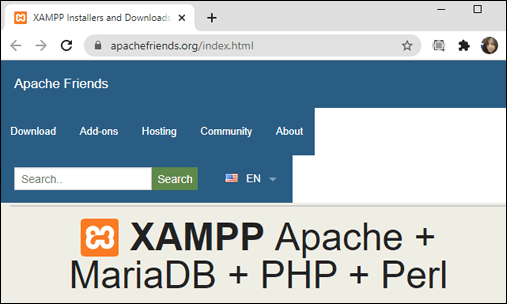
- 메시지가 표시되면 설치 프로그램을 실행합니다.
- 웹 서버만 설치하려면 "Apache"를 선택합니다.
- 설치가 완료되면 "마침"을 클릭하여 XAMPP 제어판을 엽니다.
성공적인 설치를 확인하려면 "127.0.0.1" 또는 "로컬 호스트"를 웹 브라우저의 주소 표시줄에 입력합니다. XAMPP 구성 페이지가 표시되어야 합니다.
Mac에서 로컬 웹 서버를 설정하는 방법은 무엇입니까?
MacOS에는 Apache 웹 서버가 사전 설치되어 있습니다. 켜려면 다음을 수행하십시오.
- "찾기"를 클릭하십시오.
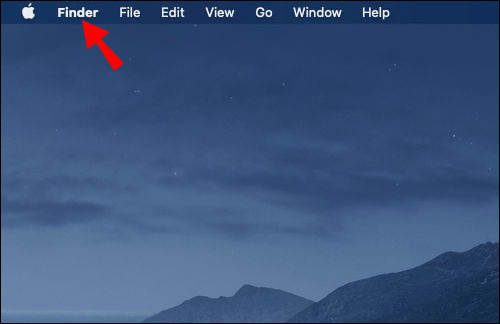
- "응용 프로그램" > "유틸리티"를 클릭하고 "터미널"을 두 번 클릭합니다.
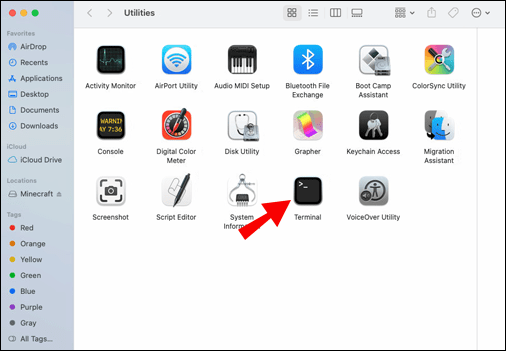
- 이제 다음 명령을 입력하고 실행하여 Apache를 켭니다.
sudo apachectl 시작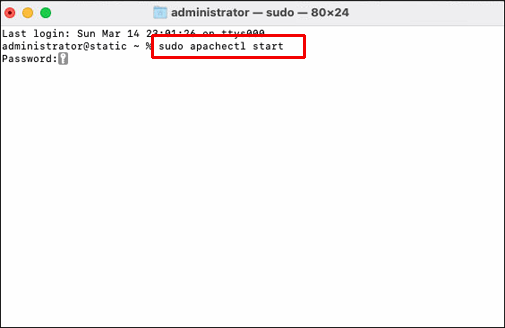
- Apache가 활성 상태인지 확인하려면 "
127.0.0.1" 또는 "로컬 호스트" 웹 브라우저의 주소 표시줄에서. "작동합니다!"가 표시되어야 합니다. 메세지.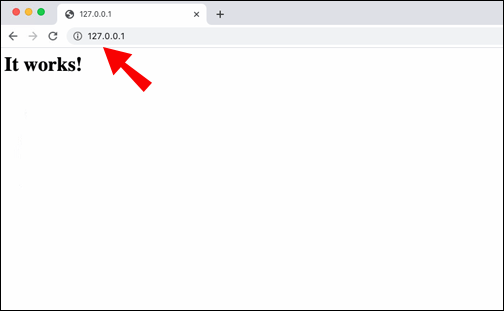
Ubuntu에서 로컬 웹 서버를 설정하는 방법은 무엇입니까?
Ubuntu Linux 18.04에 Apache Web Server를 설치하려면 다음을 수행하십시오.
- 터미널에 액세스하고 다음 명령을 입력합니다.
sudo apt-get apache2 설치 - 설치를 확인한 다음 Apache가 설치되는 동안 편히 쉬십시오.
- 설치가 성공했는지 확인하려면 웹 브라우저의 주소 표시줄에 다음을 입력하십시오.
//로컬.서버.ip• 웹 브라우저에 Apache2 Ubuntu 기본 페이지가 표시되어야 합니다.
Linux에서 로컬 웹 서버를 설정하는 방법은 무엇입니까?
- Debian 및 Ubuntu/Ubuntu 기반 배포판의 터미널에 액세스하고 다음 명령을 입력합니다.
sudo apt install apache2sudo dnf 설치 httpd - 설치가 성공했는지 확인하려면 "
로컬 호스트" 또는 "127.0.0.1"를 웹 브라우저에 입력합니다.• Apache의 기본 시작 페이지에 "It Works"가 표시되어야 합니다.
LAN 웹 서버를 설정하는 방법은 무엇입니까?
이제 인터넷에 연결되는 Windows를 통해 LAN 네트워크를 설정하는 방법을 보여 드리겠습니다. 우선 다음이 필요합니다.
- 컴퓨터(서버)
- 네트워크 스위치
- 광대역 연결
- 라우터(내장 모뎀 포함)
- 네트워크에 연결하려는 장치
- 이더넷 케이블
첫 번째 컴퓨터 연결:
이더넷 케이블을 사용하여 라우터 또는 네트워크 스위치를 컴퓨터에 연결한 다음 켭니다. 처음 설정하는 경우 "네트워크 설정" 마법사가 자동으로 설정합니다. 표시되지 않으면 다음을 수행하십시오.
- "제어판" 또는 "설정"에서 "네트워크 및 공유 센터"를 클릭합니다.
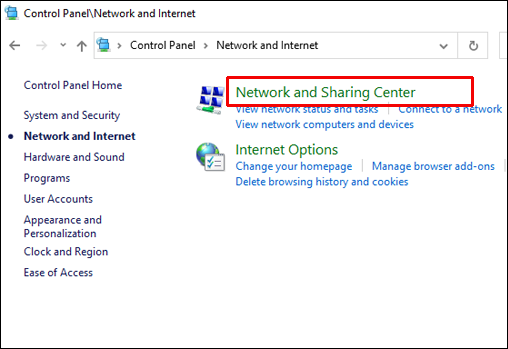
- "새 연결 또는 네트워크 설정"을 선택하십시오.
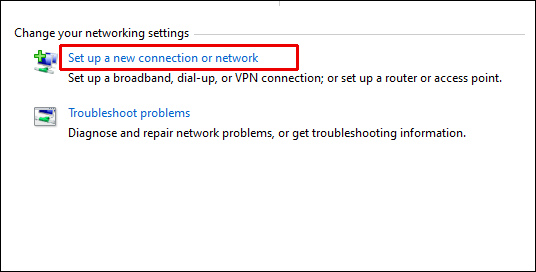
- 화면의 지시를 따릅니다.
Wi-Fi 구성:
장치를 네트워크에 무선으로 연결하려면 Wi-Fi를 설정해야 합니다. 그렇지 않은 경우 이더넷 케이블을 사용할 수 있습니다.
라우터/네트워크 스위치 설명서에 제공된 지침에 따라 Wi-Fi를 활성화하십시오. 최대한 안전하게 만들려면 다음을 수행하십시오.
- 기본 SSID(네트워크 이름), Wi-Fi 로그인 및 비밀번호 변경을 고려하십시오. 이것은 네트워크 설정이나 PC의 웹 브라우저를 통해 라우터에 로그인하여 수행할 수 있습니다.
- 가장 진보된 보안 보호 기능을 선택하십시오. 현재는 WPA2입니다.
- 이제 변경 사항을 적용하려면 PC를 다시 시작하십시오.
LAN을 인터넷에 연결:
LAN 웹 액세스의 경우 WAN 포트를 사용하여 라우터와 모뎀을 기본 전화선에 연결합니다.
장치를 LAN에 연결:
Wi-Fi 또는 이더넷 케이블을 통해 장치를 LAN에 연결했는지 여부에 관계없이 다음을 수행하십시오.
- 기기에서 Wi-Fi를 켭니다.
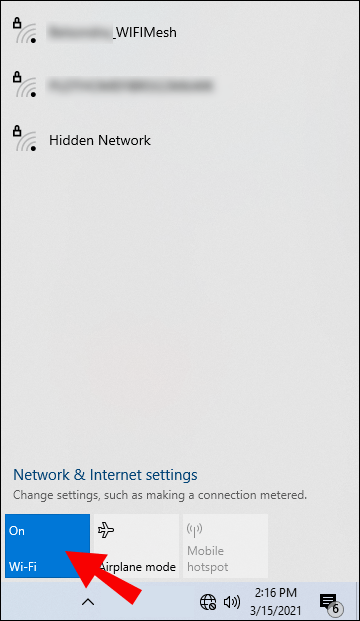
- 네트워크 선택
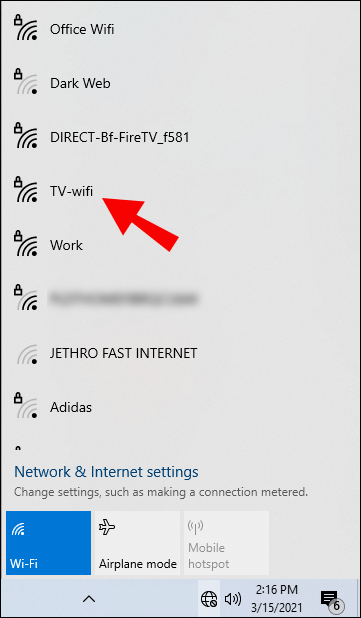
- 메시지가 표시되면 새 비밀번호를 입력하세요.
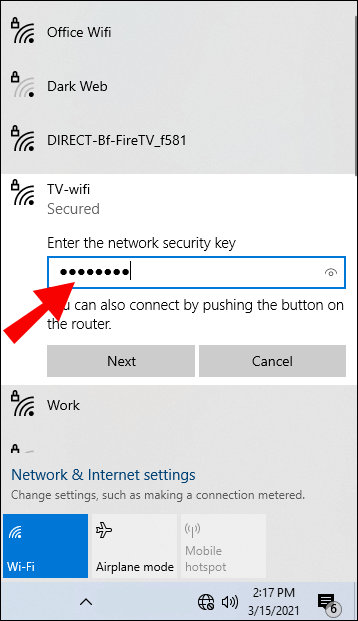
이더넷 케이블을 사용하여 LAN에 연결하려면:
- 케이블을 네트워크 스위치/라우터에 연결합니다.
- 다른 쪽 끝을 장치에 연결
- 다른 장치에 대해서도 동일한 작업을 수행하면 LAN의 모든 장치에서 액세스할 수 있습니다.
이제 공유 시작:
네트워크를 통해 리소스를 공유하기 위해 "홈 그룹"을 설정하려면 다음을 수행하십시오.
- "제어판" > "네트워크 및 인터넷" > "홈 그룹"으로 이동합니다.
- "홈 그룹 만들기"를 선택하면 홈 그룹 설정 마법사가 시작되고 다른 장치가 LAN에 연결하는 데 필요한 암호를 제공합니다.
다음을 포함하여 LAN의 리소스를 공유하고 액세스 권한을 부여하는 방법에는 여러 가지가 있습니다.
- 파일 또는 폴더를 마우스 오른쪽 버튼으로 클릭 > "공유 대상..."
- 공용 폴더에 파일을 추가하고 네트워크 및 공유 센터를 통해 "공용 폴더 공유"를 켭니다.
로컬 HTTP 서버를 설정하는 방법은 무엇입니까?
이제 테스트를 위해 로컬 웹 서버를 설정하는 방법을 보여드리겠습니다. Windows에 Python을 설치하려면 다음을 수행하십시오.
- Python 홈페이지 python.org로 이동합니다.
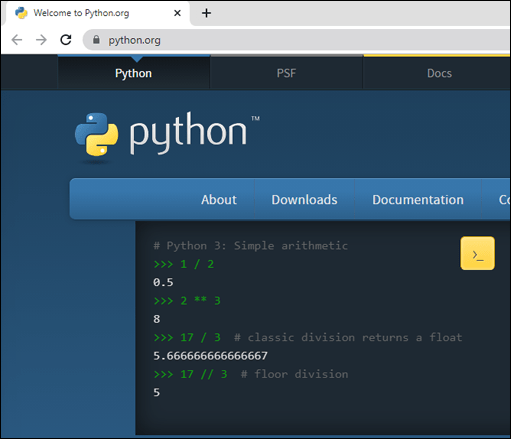
- "다운로드" 섹션에서 Python "3.xxx" 링크를 선택합니다.
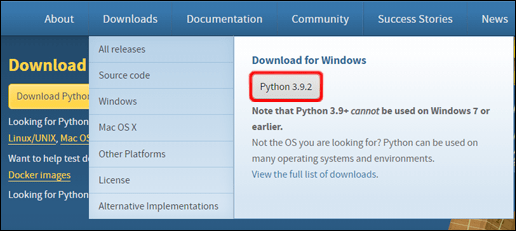
- 화면 하단에서 다운로드할 "Windows x86" exe 파일을 선택합니다.
- 다운로드가 완료되면 파일을 실행합니다.
- 첫 번째 페이지에서 "Path에 Python 3.xxx 추가" 확인란을 선택해야 합니다.
- "설치"를 선택한 다음 완료되면 "닫기"를 선택합니다.
- 명령 프롬프트에 액세스하고 다음 명령을 입력하여 성공적인 설치를 확인합니다.
파이썬 -V# 또는 py 명령을 사용할 수 있습니다.# 이 경우 py -V를 시도합니다.
버전이 표시됩니다. 숫자가 정확하면 다음 "cd" 명령을 입력한 다음 예제가 있는 디렉토리에 입력합니다.
# 입력할 디렉토리 이름을 추가합니다.CD 데스크탑# 필요한 경우 두 개의 점을 사용하여 디렉토리 수준 위로 이동합니다.
CD ..
이제 디렉토리에서 서버를 시작하려면 다음 명령을 입력하십시오.
# 표시된 Python 버전이 3.X 이상인 경우python3 -m http.server# 창에서 대안으로 "python"을 입력하여 "py -3" 또는 "python3"을 대체합니다.# Python 버전 2.X가 표시되는 경우
파이썬 -m SimpleHTTP서버
디렉토리의 내용 목록을 보려면 웹 브라우저의 주소 표시줄에서 "로컬 호스트:8000”
포트 8000이 이미 사용 중인 경우 다른 포트를 사용하십시오. 예:
python3 -m http.server 7800(파이썬 3.x) 또는파이썬 -m SimpleHTTP서버 7800(파이썬 2.x)
그런 다음 "로컬 호스트:7800"를 눌러 서버에 액세스합니다.
Windows 10 및 MAMP에서 로컬 웹 서버를 설정하는 방법은 무엇입니까?
Windows 10에 MAMP/MAMP PRO를 새로 설치하려면 다음을 수행하십시오.
- www.mamp.info에서 MAMP PRO로 이동하여 다운로드합니다.
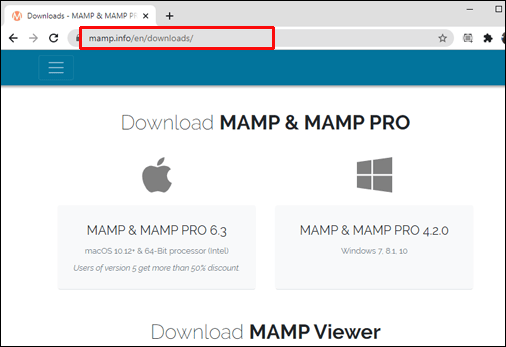
- 다운로드 폴더로 이동하여 "
setup_MAMP_MAMP_PRO_4.x.exe”파일. - 화면의 지시에 따라 설치하십시오.
참고: 둘 다 MAMP PRO "C:\MAMP 프로" 및 MAMP "C:\MAMP” 폴더가 설치됩니다. pro 버전을 사용하지 않으려면 MAMP PRO 폴더를 무시하십시오.
이제 MAMP를 실행하고 성공 여부를 테스트하려면 다음을 수행하십시오.
- Windows 탐색기에서 "C:\MAMP"로 이동하여 "MAMP.exe"에 액세스합니다. 파일. 보안 경고를 받으면 액세스를 허용하십시오.
- Apache 서버 및 MySQL 서버는 "서버 시작"을 클릭하지 않으면 자동으로 시작되어야 합니다.
- MAMP 메뉴에서 "기본 설정"을 클릭하십시오.
- 입력하다"
8888"를 Apache 포트 필드에 입력합니다. - "WebStart 페이지 열기"를 선택합니다.
- A “환영합니다! MAMP가 성공적으로 설치되었습니다” 페이지가 표시되어야 합니다.
추가 FAQ
로컬 웹 서버란 무엇입니까?
로컬 웹 서버는 웹 페이지를 반환하여 대중의 HTTP 요청을 만족시키는 컴퓨터입니다. 예를 들어, 웹 개발자는 웹사이트를 호스팅하고 웹사이트에 필요한 모든 파일이나 소프트웨어를 외부 웹 호스팅 회사와 달리 컴퓨터(로컬)에 물리적으로 저장할 수 있습니다.
LAN이란 무엇입니까?
LAN(근거리 통신망)은 가정, 사무실 또는 건물과 같은 한 영역에 있는 장치 모음을 연결합니다. LAN의 크기는 수천 명의 사용자와 장치에서 단 한 명의 사용자에 이르기까지 다양합니다.
WAN이란 무엇입니까?
WAN(광역 네트워크)은 지리적으로 통신을 연결합니다. 일반적으로 정부 기관, 학교 및 기업에서 데이터를 서로 중계하여 사람들이 물리적 위치에 관계없이 기능을 수행할 수 있도록 하는 데 사용됩니다.
일반 컴퓨터에서 강력한 웹 서버로
로컬 웹 서버는 웹 사이트를 호스팅하고 다른 사람이 액세스할 수 있도록 허용하려는 거의 모든 것을 저장하는 데 적합합니다. 일반 PC나 컴퓨터를 마법처럼 웹 서버로 바꾸는 소프트웨어 패키지를 사용하면 설정하는 것이 매우 간단합니다.
이제 직접 설정하는 방법을 보여주었으므로 웹 서버를 작동할 수 있었습니까? 웹 서버를 어떤 용도로 사용하십니까? 여러분의 의견을 듣고 싶습니다. 아래 섹션에 의견을 남겨주세요.